- 새로운 macOS Sequoia에는 특히 모니터가 서로 겹쳐져 있을 때 모니터 간에 도크가 이동하지 않는 문제가 있습니다.
- 이 문제를 일시적으로 해결하려면 사용자가 모니터를 나란히 배치하거나 새로운 기본 디스플레이를 설정하여 디스플레이 설정을 조정할 수 있습니다. 타사 앱을 사용하는 것도 도움이 될 수 있습니다.
- 지속적인 피드백은 향후 수정 사항의 우선순위를 정하는 데 도움이 될 수 있으므로 사용자는 이 버그를 Apple에 보고하는 것이 좋습니다.
macOS Sequoia가 출시되면서 많은 사용자가 새로운 기능과 개선 사항을 탐색하게 되어 기뻤습니다. 그러나 흥분과 함께 특히 다중 모니터 설정에 의존하는 사람들에게는 몇 가지 실망스러운 문제가 발생했습니다. 가장 눈에 띄는 버그 중 하나는 특히 모니터가 수직으로 쌓여 있을 때 모니터 사이에서 도크가 움직이지 않는다는 것입니다. macOS Sonoma와 같은 이전 버전에서는 도크가 모니터 간을 원활하게 쉽게 전환할 수 있었지만 Sequoia로 업그레이드하면서 일부 사용자는 솔루션을 찾기 위해 애쓰게 되었습니다.
이 세부 가이드에서는 macOS Sequoia로 업그레이드한 후 도크가 모니터 간에 이동하지 않는 것과 관련된 주요 문제를 다룹니다. 또한 한때 즐겨 사용했던 기능을 복원하는 데 도움이 되는 자세한 수정 사항 및 해결 방법을 안내해 드립니다. 스택형 모니터 설정을 사용하는 전문가이거나 단순히 화면 배열 방법에 더 많은 유연성을 원하는 경우, 이러한 수정 사항은 도크 문제를 해결하는 데 도움이 될 것입니다.
이제 주요 문제를 확인했으므로 macOS Sequoia의 도킹 문제를 해결하는 데 도움이 될 수 있는 잠재적인 해결 방법과 수정 사항을 살펴보겠습니다. 이러한 솔루션은 도크의 동작을 macOS Sonoma에서 작동했던 방식으로 완전히 복원할 수는 없지만 Apple이 공식 수정 사항을 출시할 때까지 불만을 완화하는 데 도움이 될 것입니다.
macOS Sequoia의 기본 모니터에서 Dock이 멈추는 문제 해결: 따라야 할 간단한 단계
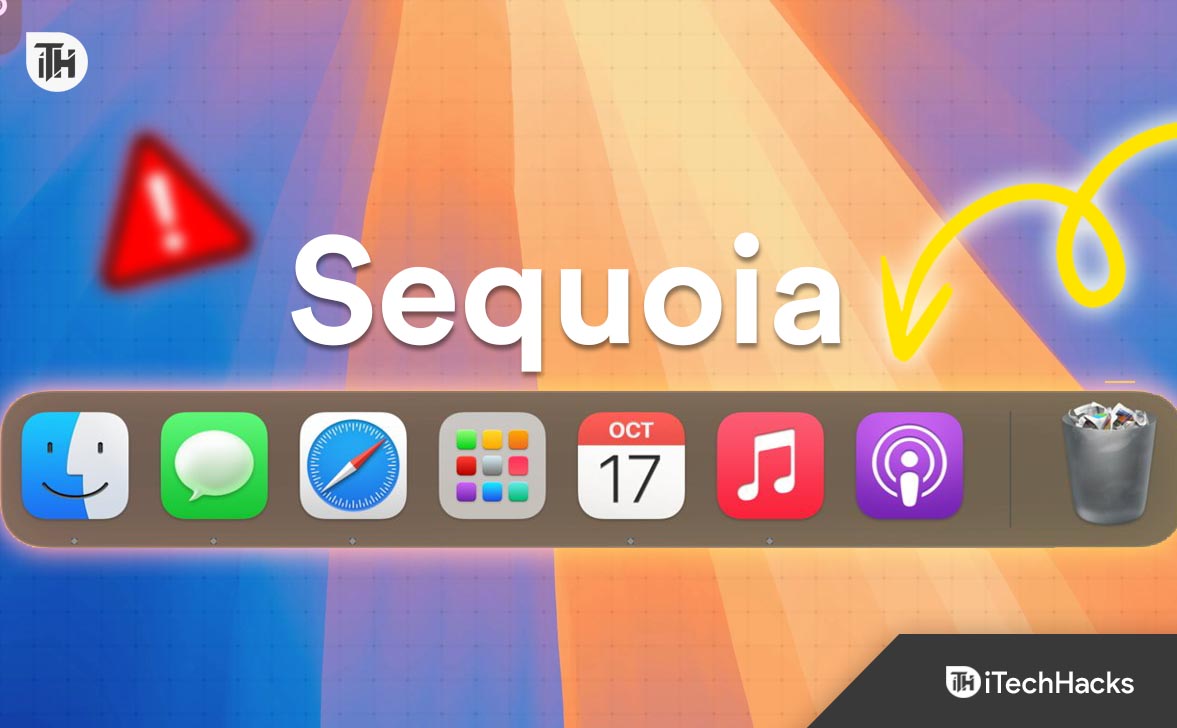
1. 모니터를 나란히 재배치하기
일시적이지만 효과적인 해결 방법은 디스플레이 설정에서 모니터를 나란히 배열하는 것입니다. 수직으로 쌓은 모니터를 선호하는 사용자에게는 이것이 이상적인 설정이 아닐 수도 있지만 최소한 도크의 화면 간 이동 기능을 복원할 수는 있습니다.
- 이동 시스템 환경설정 > 디스플레이.
- 클릭하세요 준비.
- 모니터 아이콘을 끌어서 수직으로 쌓지 않고 나란히 배치합니다.
이것이 영구적인 수정은 아니지만 커서를 움직일 때 도크가 모니터 사이를 이동할 수 있게 하여 어느 정도 유연성을 회복할 수 있습니다.
2. 새로운 기본 디스플레이 설정
도크가 MacBook 디스플레이에 멈춘 경우 외부 모니터 중 하나를 기본 디스플레이로 설정할 수 있습니다. 이렇게 하면 문제가 완전히 해결되지 않을 수 있지만 가장 필요한 화면에 도크가 표시됩니다.
- 열려 있는 시스템 환경설정 > 디스플레이.
- 클릭하세요 준비.
- MacBook 내장 디스플레이의 흰색 메뉴 막대를 원하는 외부 모니터로 드래그하세요. 그러면 해당 모니터가 기본 디스플레이로 설정되고 도크가 해당 모니터로 이동해야 합니다.
이 방법이 일부 사용자에게는 효과가 있지만 다른 사용자들은 도크가 MacBook 디스플레이에 계속 붙어 있다고 보고하여 이 해결 방법이 항상 효과적인 것은 아니라는 점을 염두에 두십시오.
3. 타사 앱 사용
도크에 대한 더 많은 제어가 필요한 사람들을 위해 다음과 같은 타사 응용 프로그램이 있습니다. MyDock 숨기기 또는 하이독 macOS가 제공하는 것 이상으로 확장된 유용한 기능을 제공합니다. 이러한 앱을 사용하면 도크의 동작을 사용자 정의하고 사용하지 않을 때 숨길 수도 있어 도크 문제를 일시적으로 관리하는 데 도움이 됩니다.
- 여러 모니터에서 도크가 나타나는 위치를 제어합니다.
- 화면 공간을 확보하기 위해 필요하지 않은 경우 도크를 숨깁니다.
- 화면 활동을 기반으로 도크 가시성을 사용자 정의합니다.
이러한 앱은 macOS Sonoma의 정확한 기능을 복원하지는 않지만 다중 모니터 설정으로 보다 효율적으로 작업하는 데 도움이 되는 충분한 유연성을 제공합니다.
4. Apple에 피드백 제출
도크 문제가 디자인 변경이 아닌 버그라고 판단되면 Apple에 직접 피드백을 제출하는 것이 중요합니다. 더 많은 사용자가 문제를 보고할수록 Apple이 향후 업데이트에서 문제를 해결하는 데 우선순위를 둘 가능성이 높아집니다.
- 열기 피드백 도우미 앱(Apple 개발자 웹사이트를 통해서도 액세스할 수 있습니다).
- 발생한 문제를 자세히 설명하고 유사한 보고서(예: FB15149896 또는 FB14345659).
- 피드백을 제출하세요.
Apple은 이 문제를 인지하고 있으며 다음과 같은 향후 macOS 업데이트에 포함될 수 있는 수정 사항을 개발 중이라는 보고가 있었습니다. 15.1 베타 4. 피드백을 제출하면 이 문제가 Apple의 감시 대상이 되는 데 도움이 됩니다.
5. 향후 macOS 업데이트를 기다립니다.
Apple은 후속 업데이트에서 버그를 해결한 기록을 가지고 있습니다. 일부 사용자가 포럼에서 언급했듯이 Apple은 향후 macOS 패치에 이 문제에 대한 수정 사항을 포함할 수 있습니다. 시스템을 최신 상태로 유지하는 것은 항상 좋은 습관이며, 특히 이와 같은 버그가 발생할 경우 더욱 그렇습니다.
- 이동 시스템 환경설정 > 소프트웨어 업데이트.
- 업데이트가 있으면 다음을 클릭하세요. 지금 업데이트.
가까운 시일 내에 macOS 업데이트를 모니터링하여 도크 문제가 해결되는지 확인하는 것이 좋습니다.
6. 제안된 영구 수정 사항
위에서 언급한 해결 방법으로 도크 문제를 일시적으로 해결할 수 있지만 Apple은 다중 모니터 설정에서 도크 동작을 개선하기 위해 몇 가지 영구적인 수정 사항을 구현할 수도 있습니다.
- 모니터 정렬 유연성: 한 가지 잠재적인 해결책은 Apple이 macOS Sonoma에서 작동했던 것처럼 도크를 스택형 모니터로 이동하는 기능을 다시 도입하는 것입니다. 이렇게 하면 많은 사용자가 생산성을 위해 의존하는 유연성이 복원됩니다.
- 사용자 정의 가능한 도크 디스플레이 옵션: 또 다른 제안된 수정 사항은 Apple이 다중 모니터 설정에서 도크가 작동하는 방식을 선택할 수 있는 설정을 도입하는 것입니다. 예를 들어 사용자는 도크가 모든 화면에서 동적으로 커서를 따르도록 선택하거나 여러 모니터에 동시에 표시되도록 설정할 수 있습니다.
이러한 잠재적 업데이트는 다중 모니터 설정을 훨씬 더 유연하게 만들고 많은 사용자가 놓친 원활한 도크 움직임을 복원합니다.
결론
macOS Sequoia에서 모니터 간에 이동하지 않는 도크는 많은 사용자, 특히 작업 흐름을 위해 스택형 모니터에 의존하는 사용자에게 실망스러운 문제였습니다. 모든 경우에 적용되는 일률적인 솔루션은 없지만 모니터 재배치, 기본 디스플레이 설정, 타사 앱 사용, 피드백 제출 등 논의한 해결 방법을 통해 일부 기능을 복원하는 데 도움이 될 수 있습니다.
Apple은 이 문제를 인지하고 있을 가능성이 높으며 충분한 사용자 피드백을 바탕으로 향후 macOS 업데이트에 수정 사항이 포함될 수 있습니다. 그때까지 이러한 임시 수정 사항은 다중 모니터 설정을 보다 효과적으로 탐색하는 데 도움이 될 것입니다.
또한 읽으십시오:



